※2020年3月9日以降お申し込み受付のお客さまより新画面をご提供しております。
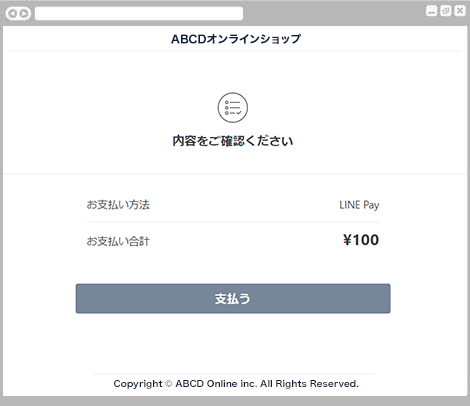
お支払い内容の確認画面が表示されます。
内容をご確認いただき、「支払う」ボタンを押します。
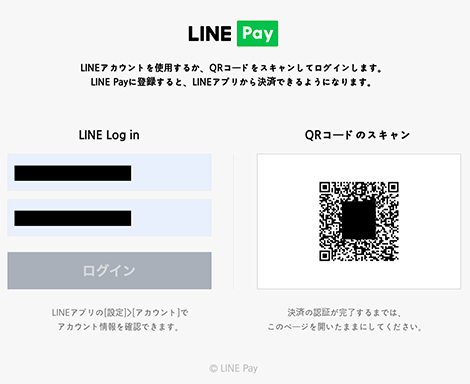
QRコードをスキャンして「ログイン」します。
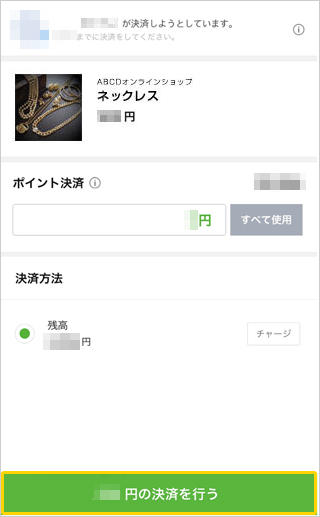
LINE アプリを起動します。
「決済を行う」ボタンを押します。
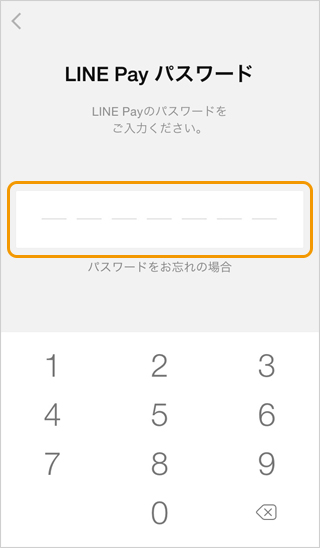
LINE Payパスワードを入力します。
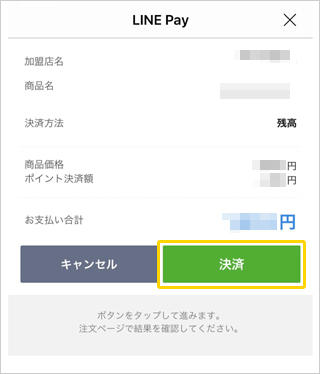
お支払い内容をご確認後、「決済」ボタンを押します。
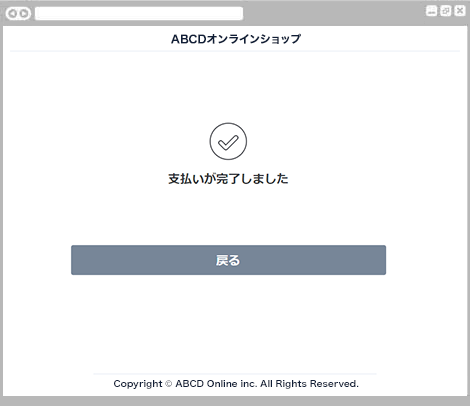
お支払い完了の画面が表示されます。
お支払いが完了しました。
「戻る」ボタンを押すと、ショップサイトへ戻ります。
お支払い内容に関するお問い合わせは、ご購入・ご利用された各事業会社さまにお問い合わせください。
※2020年3月9日以降お申し込み受付のお客さまより新画面をご提供しております。
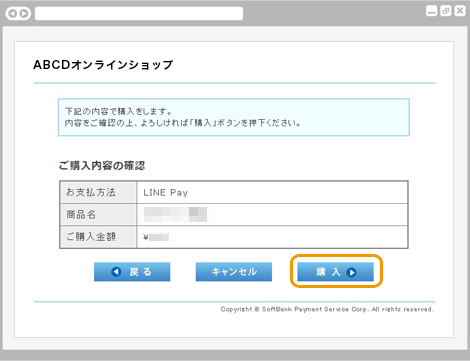
ご購入内容をご確認後、「購入」ボタンを押します。
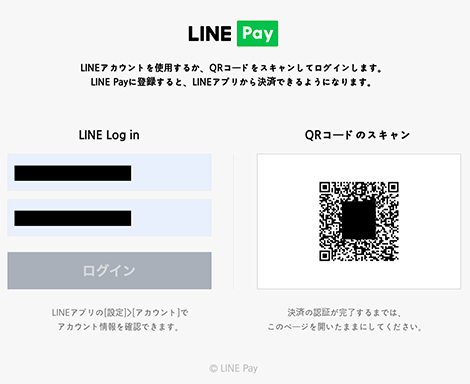
QRコードをスキャンして「ログイン」します。
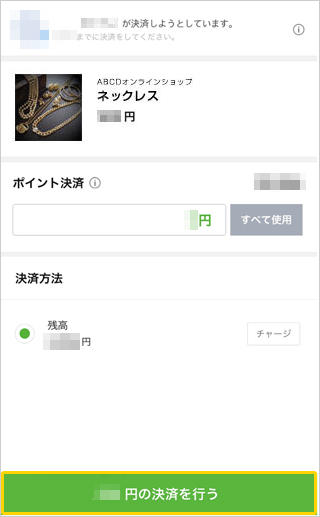
LINE アプリを起動します。
「決済を行う」ボタンを押します。
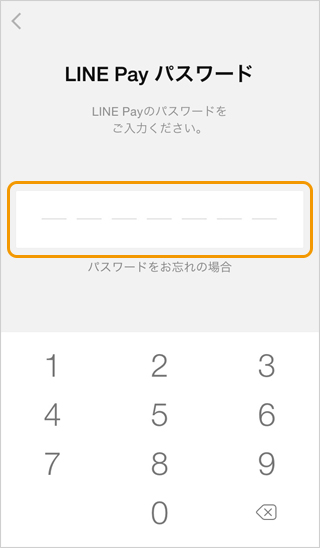
LINE Payパスワードを入力します。
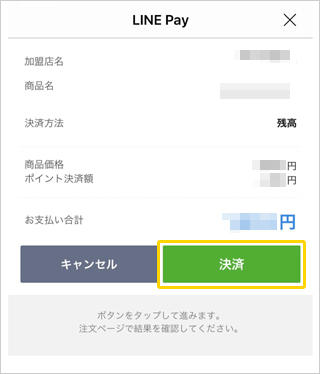
ご購入内容をご確認後、「決済」ボタンを押します。
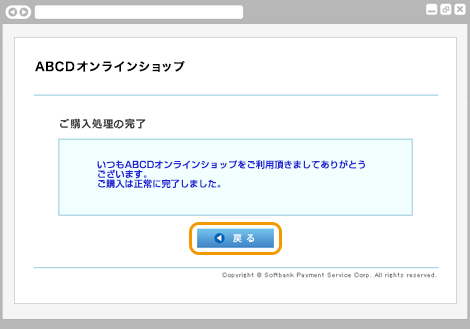
ご購入完了の画面が表示されます。
お支払いが完了しました。
「戻る」ボタンを押すと、ショップサイトへ戻ります。
お支払い内容に関するお問い合わせは、ご購入・ご利用された各事業会社さまにお問い合わせください。
※2020年3月9日以降お申し込み受付のお客さまより新画面をご提供しております。
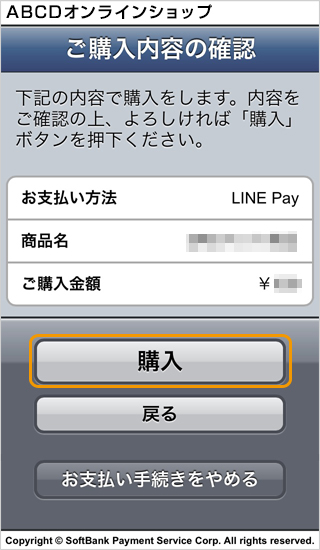
ご購入内容をご確認後、「購入」ボタンを押します。
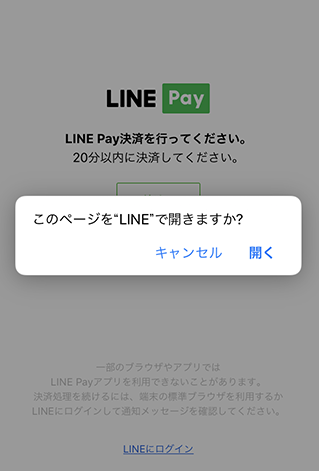
LINEアプリが自動で立ち上がります。
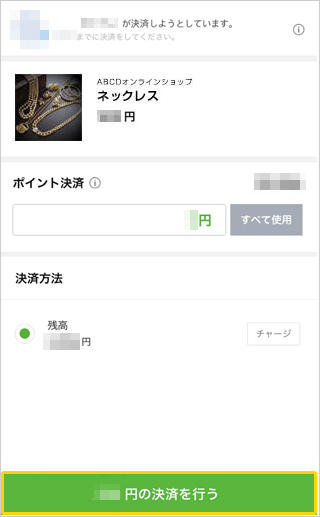
「決済を行う」ボタンを押します。
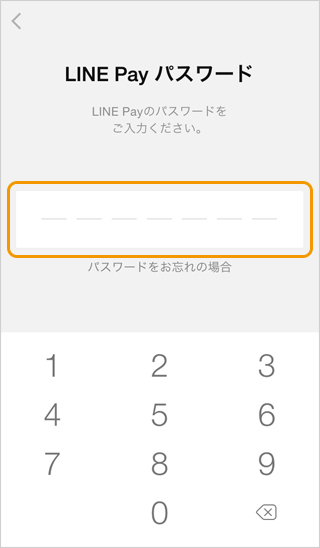
LINE Payパスワードを入力します。
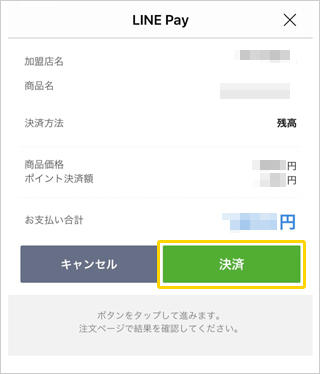
ご購入内容をご確認後、「決済」ボタンを押します。
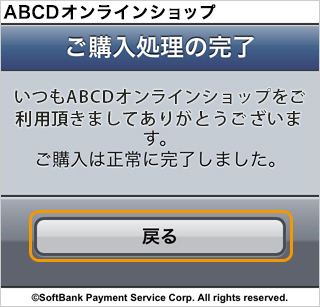
ご購入完了の画面が表示されます。
お支払いが完了しました。
「戻る」ボタンを押すと、ショップサイトへ戻ります。
お支払い内容に関するお問い合わせは、ご購入・ご利用された各事業会社さまにお問い合わせください。